Сегодня наш разговор пойдёт о такой тёмной и страшной проблеме, как тёмный экран, или почему не включается монитор? Итак, вы включили компьютер. Вы слышите привычный шум кулеров. Вы предвкушаете знакомые картинки загрузки, лого БИОСа но… Но ничего не видите. На экране компьютера ровно то же, что было и до его включения – то есть ничего!
Когда компьютер тормозит, или проблемы с Интернетом, или не запускается какая-то программа – тут хоть понятно, что что-то происходит, и худо-бедно, но машинка работает. Однако когда не наблюдается не только тормозов или любых других проблем, а не наблюдается вообще ничего, то тут, конечно, есть от чего испугаться. Но не стоит волноваться. Как показывает опыт, зачастую, чем страшнее выглядит проблема, тем проще её решение. И вот сейчас мы рассмотрим возможные причины, приведшие к этому казусу, и способы их устранения без обращения к специалистам.
Причины, из-за которых не включается монитор при включении компьютера
Некоторые причины настолько просты, что многие, прочтя их описание, подумают, что эти строки написал воспитатель младшей группы детского сада для своих подопечных, у которых почему-то не включается монитор. Но порядок есть порядок, и мы будем следовать ему, от простого к сложному, каким бы курьёзным это не казалось.
Ремонт монитора, выключается сразу после включения
- Причина первая – монитор просто выключен.
- Причина вторая – шнур питания.
- Причина третья – кабель между монитором и компьютером.
- Причина четвёртая – неведомая, но похожая на статику. Возможно, предвещающая поход в сервис-центр.
- Причина пятая – винтик.
- Причина шестая – видеокарта.
- Причина седьмая – оперативная память.
- Причина восьмая – блок питания монитора.
Остальные неисправности, из-за которых может не включаться монитор при включении вашего компьютера уже находятся в компетенции узких специалистов, и про них мы не будем говорить.
Далее мы рассмотрим способы устранения этих причин. В большинстве случаев, это действительно может помочь вашему монитору снова включиться и пролить свет на клавиатуру. Поехали!
1. Монитор не включается, потому что он выключен
Как бы это ни звучало смешно, но не включается монитор, потому что он выключен. Каким образом такой, казалось бы, естественный факт оказался здесь, в списке проблем – тому есть основание.
У некоторых мониторов кнопка включения расположена не на передней панели, а внизу, на торце. То есть она смотрит «в пол», а не на зрителя. И, зачастую, владельцы компьютеров сами забывают про её существование. Купили, включили, а дальше монитор стоит в ждущем режиме, хоть годами, и сам включается, как только почувствует на входе сигнал.
Вот эту кнопку нечаянно можно задеть, и тогда, естественно, монитор выключится. Стоит ли говорить, что решение такой «проблемы» предельно просто: надо найти эту кнопку и нажать.
Нашли и нажали. Ничего не изменилось. Идём дальше.
2. Шнур
Шнур. Не тот, который на сцене, а тот, который в пилоте. В смысле, не в том. который летает, а в том, который на полу лежит, попросту говоря, шнур, который воткнут в удлинитель. Здесь тоже ничего сложного. Из пилота шнур выпадает редко… да никогда вообще – там всё подогнано по европейским стандартам.
Почему монитор включается и сразу гаснет
Но он может выпасть из монитора, где, конечно, тоже всё подогнано по европейским стандартам, но есть один нюанс. В монитор этот шнур зачастую втыкается очень туго, поэтому при сборке компьютера его могли недовоткнуть, и, как следствие, он мог взять и выпасть, например, при перемещении монитора.
Решение и здесь предельно простое: прилагая достаточно большое, но разумное усилие, попытаться воткнуть шнур поглубже, чем он есть, и если он вдруг продвинется (на сантиметр, примерно), то это, скорее всего, и решит проблему — монитор включится сразу.
Попробовали. Не помогло. Ну что же, идём дальше.
3. Кабель между монитором и компьютером
Как и во втором случае, надо проверить, не вывалился ли кабель, соединяющий монитор и компьютер. В таком случае нам может казаться, что монитор не включился. А на самом деле монитор включился, но не получает сигнал от компьютера и просто показывает нам черный экран. Так что проверьте кабель.

Если это HDMI (с двумя, похожими на USB, но пошире, разъёмами на концах), то точно так же, надо просто эти разъёмы подоткнуть, как на системном блоке, так и на самом мониторе. Если же мы имеем дело с другими типами разъёмов (либо такие широкие и прямоугольные, с белой пластмассой – DVI, либо такие широкие и трапецеидальные, с синей пластмассой – VGA ), то надо не только подоткнуть их, но и затянуть имеющиеся на них винтики, чтобы больше никто ниоткуда выпасть не мог.
Непрофессионалы, собирая компьютер, иногда забывают подтянуть их (работает и ладно!), но рано или поздно кабель этот выпадает. А потом мы сидим и думаем, почему не включается монитор. Но вот мы подкрутили винтики. Надеюсь, монитор заработал. Нет?
Идём дальше.
Причина 4-я. Мистическая. А может быть статическая.
Лечение: отсоединить от монитора ВСЕ кабели, а если есть звуковые шнуры, то и их тоже. И идти пить чай. А монитор пусть стоит, отключённый от всего, и думает о своём поведении. Иногда помогает.
Кстати, тот же способ часто действует и на системный блок, если он вдруг перестал запускаться – стоит и молчит, как рыба в пироге. Что там при этом происходит – неведомо.
Возможно, куда-то «натекает» статическое электричество и блокирует какой-нибудь стартовый процесс, а когда мы изменяем гальваническую структуру системы, выдернув все провода, эта статика куда-нибудь «стекает», и всё исправляется. Также, возможно, такая проблема с таким же повторяющимся решением – это предвестник посещения сервис-центра. Но пойдём дальше.
Попили чаю, проверили… не помогло? Не включается монитор? Тогда продолжаем.
5. Винтик видеокарты
Хоть выше мы назвали эту причину так просто: «винтик», на деле же она не так проста, как предыдущие. Здесь потребуются некоторые хозяйственно-мужские навыки, как-то: умение орудовать отвёрткой, бесстрашие перед электрическими устройствами и аккуратность.
Итак, выключаем компьютер, обязательно отключаем от сети питания, снимаем боковую крышку и строго оглядываем видеокарту. Этот пункт можно пропустить, если видеокарта интегрированная, то есть, не вставлена в компьютер отдельным блоком, а расположена прямо на материнской плате (или процессоре).
Ну а в остальных случаях надо, во-первых, убедиться, что она стоит ровно в своём слоте. А если есть подозрение, что она подвывалилась, то аккуратно, без чрезмерных усилий задвинуть её на место. Если она двинулась и встала ровно, то, надо подтянуть (а если его нет, то найти и вкрутить) винтик, соединяющий видеокарту с задней стенкой компьютера. Такой дефект также происходит от невнимательности или непрофессионализма того, кто эту карту устанавливал. Винтик там не хохмы ради предусмотрен…

Ладно. Подкрутили видеокарту. Опять не включается монитор! Идём дальше.
6. Сгорела видеокарта
Тут всё просто, потому что, если видеокарта сгорела, компьютер сигнализирует об этом. Делает он это при помощи спикера – динамика на материнской плате. Если раньше компьютер при загрузке издавал одиночный «пик», то когда видеокарта приказала долго жить, он, в зависимости от производителя материнки, пищать будет по разному. Но это не беспорядочные стоны больного электронного механизма, а чёткое сообщение о том, что с ним произошло.
Перевести эти сигналы в диагноз можно, прочитав нашу статью про звуковые сигналы БИОСа, но если не работает монитор, а компьютер чрезмерно распищался, то и переводить ничего не надо. Надо или поменять видеокарту (в крайнем случае, вынуть её и воткнуть монитор в интегрированную, если таковая имеется), или (внимание!) проверить оперативную память. Продолжаем.
7. Оперативная память (ОЗУ)
Сгорела оперативная память. Один из признаков этого, опять-таки, морзянка из спикера. Но так-как мы рассматриваем только те проблемы, которые можно при определённой сноровке выявить и устранить, не прибегая к услугам специалиста, то варианты звуковых сигналов описывать здесь не будем.
Не включается монитор, компьютер пищит – проверяем видеокарту, всё равно пищит – проверяем ОЗУ. И хватит с нас. Оперативка (ОЗУ) – это одна, две или больше узких и длинных планочки, воткнутых в материнскую плату, в узкие и длинные гнёзда, соответственно.

Наша задача – аккуратно, по очереди вынимать эти планочки и запускать компьютер после каждой такой манипуляции.
Монитор включается на 2 секунды и гаснет: какая причина?


Каждый пользователь ПК рано или поздно сталкивается с разнообразными компьютерными сбоями и неполадками, мешающими комфортной работе с гаджетом. Если знать, как себя вести в той или иной ситуации, можно быстро вернуть ПК работоспособность. Далее будет рассказано о случаях, при которых монитор включается на 2 секунды и гаснет. Почему так получается?
Что делать при подобном явлении? Может ли пользователь самостоятельно решить проблему? Обо всем этом будет рассказано далее. На самом деле не все так страшно, как кажется!
Разные проявления

Первое, на что нужно обратить внимание, — это на то, как именно ведет себя компьютер и его составляющие. Монитор включается на 2 секунды и гаснет? Что при этом происходит с ПК? Продолжает ли он работать? Или же машина полностью выключается?
Ответив на эти вопросы, можно исключить около половины разнообразных причин сбоя.
Если монитор отключается, то возможны следующие варианты поведения устройства:
- экран перестает работать через несколько секунд после включения;
- отказ от работы после некоторого времени;
- моментальное отключение составляющей (гаснет сразу);
- происходит полное отключение, после очередного запуска ПК работоспособность не возвращается;
- картинка на мониторе полностью не исчезает, ее видно, но очень плохо.
Важно понимать, что в некоторых случаях подобное поведение можно исправить самостоятельно, а когда-то потребуется помощь профессионалов. Почему могут наблюдаться подобные сбои? Как их исправить?
Соединение с компьютером
Монитор включается на 2 секунды и гаснет? Причины данного явления разнообразны. Первое, что необходимо сделать, — это удостовериться в правильности подключения устройства к компьютеру.

Вообще, рекомендуется отключить монитор от ПК, а затем снова подключить его, проверив все провода на целостность. Проблема угасания может быть вызвана отхождением некоторых контактов. От этого никто не застрахован.
Проверка внутренностей
Что дальше? Все равно монитор включается на 2 секунды и гаснет? Конденсаторы целые? Ответив на этот вопрос, можно разобраться в причинах неполадки. Дело все в том, что если переподключение монитора не помогло, придется проверить целостность составляющих устройства.
Чаще всего по разным причинам (перегрев, скачок напряжения, износ) страдают:
- конденсаторы;
- предохранители;
- лампы подсветки;
- импульсивный трансформатор;
- силовые транзисторы БИ.

Если их исправность подтверждена, необходимо обратить внимание на некоторые иные причины подобного поведения. В противном случае придется чинить неисправную составляющую. Лучше всего сделать это в сервисном центре. Новичкам заниматься починкой мониторов не рекомендуется.
Тусклое изображение
Но и это еще не все. Предложенные варианты развития событий актуальны для ситуаций, когда при повторном включении ПК монитор вовсе отказывается подавать признаки жизни. Но, как уже было сказано, возможны и иные ситуации.
Что делать, если монитор включается на 2 секунды и гаснет подсветка? Или, к примеру, пользователь может увидеть свой рабочий стол, после чего изображение меркнет?
Причина поломки заключается либо в сгоревших предохранителях, либо в поврежденных лампах подсветки. Как уже было сказано, лучше всего отнести монитор в ремонт. В сервисных центрах за небольшую плату помогут исправить положение.
Если есть желание и хоть какие-то навыки починки сложных механизмов, можно попытаться самостоятельно заменить лампы и предохранители. После правильно проведенных действий монитор снова заработает.
Износ
Монитор включается на 2 секунды и гаснет? LG или любой другой производитель — это не так важно. Главное, что основные причины неполадок и способы их устранения всегда остаются одинаковыми.

Иногда данное явление происходит из-за банального износа устройства. Любая техника имеет свой гарантийный срок работы. После его окончания удивляться сбоям, неполадкам и отказам девайсов от выполнения своих функций не следует. То есть монитор может просто «умереть от старости». Это нормальное явление.
Нетрудно догадаться, что подобный расклад актуален преимущественно для старых девайсов.
Что делать? Лучше всего купить новый монитор. Он будет 100 % работать нормально долгое время. Устройства, которые уже износились, даже после починки либо не будут справляться со своими задачами, либо они быстро выйдут из строя.
Кнопки управления
Монитор включается на 2 секунды и гаснет? Samsung или любой другой — не столь важно, какая фирма создала девайс. На некоторых моделях устройств предусматриваются кнопки управления монитором. Иногда причина кроется в них.
Например, повреждение данных кнопок. Некоторые пользователи говорят о том, что при малейших трещинах на элементах управления питанием монитора возникает самопроизвольное включение и выключение составляющей. Это вызвано вибрацией, которая просто активирует режим «Выключить» на мониторе.
Исправить положение можно несколькими способами:
- Впаиванием контактов кнопок на мониторе. Рекомендуется обратиться для этого к специалистам.
- Заменой монитора. Крайне эффективный, но радикальный вариант.
- Починкой кнопок. Обычно процедура сводится к их замене.
Соответственно, вариантов очень много. Трудно предсказать, почему монитор включается на 2 секунды и гаснет.
Видеокарта

Также подобное явление может вызываться несовместимостью компьютерных составляющих с экраном. Это нормальное явление, на практике оно встречается не слишком часто.
Наиболее распространенным случаем является несовместимость видеокарты с монитором. Достаточно подключить экран к другому ПК, чтобы убедиться в работоспособности составляющей — она будет нормально выполнять свои функции.
Монитор включается на 2 секунды и гаснет? Если есть вероятность несовместимости с компьютерным «железом» (например, старая видеокарта и новый экран или наоборот), единственным верным решением является устранение проблемы. Пользователю придется или менять монитор, или искать несовместимую компьютерную деталь и заменять ее.
Платы

Следующий расклад самостоятельно заметить сможет только профессионал. Монитор включается на 2 секунды и гаснет? LG, например, нередко страдают от поврежденных плат. Если данные составляющие монитора повреждаются или некачественно спаиваются, экран не будет нормально работать.
Отсюда следует, что отказ монитора от работы — это не просто поломка. Данное явление может быть вызвано неправильной спайкой плат или их повреждением. Для правильной диагностики лучше всего отнести экран в сервисный центр.
Как правило, поврежденные платы не ремонтируют. Мастера рекомендуют просто купить новый монитор и не задумываться над проблемным девайсом. Перепаять и даже заменить платы можно, только вряд ли после таких действий устройство будет долго и нормально работать.
Выводы и заключения
Теперь понятно, почему монитор включается на 2 секунды и гаснет. ViewSonic или любой другой — не так важно. Зачастую производство монитора не играет никакой роли на причины появления тех или иных сбоев в работе девайса.
С уверенностью можно говорить о необходимости полной замены устройства или о починке его внутренностей, если:
- был сильный скачок напряжения;
- монитор уже долгое время прослужил пользователю;
- при разборе девайса можно заметить явное повреждение его составляющих.
В остальных ситуациях рекомендуется:
- проверить совместимость ПК с монитором;
- удостовериться в правильности подключения устройств;
- посмотреть, чтобы все гнезда и разъемы не имели повреждений или поломок.

Все предложенные методы действительно помогают. Отныне ясно, как действовать, если монитор включается на 2 секунды и гаснет. Данная ситуация не должна вызывать панику. Зачастую решить проблему можно за несколько минут.
Если ни один из вариантов не помог, лучше отнести монитор в сервисный центр. Там, как уже было сказано, помогут диагностировать причину поломки, после чего исправят ее. Возможно, монитор уже давно пора заменить. Мастер в сервисном центре сможет указать на это.
Источник: autogear.ru
Что делать если гаснет и выключается экран монитора в компьютере
Что делать если гаснет и выключается экран монитора в компьютере
Существуют различные факторы, из — за которых экран жк монитора выключается сам по себе или гаснет, и они относятся ко всем, а не только, например, к lg, benq, самсунг, asus или acer.
Это может происходить во время игры, сразу при включении, через секунду, через несколько секунд, постоянно или периодически.
При этом монитор может гаснуть, а системник работать дальше (слышен шум, горят индикаторы), другими словами сам компьютер не выключается.
Прежде всего, вам следует знать, что в большинстве случаев, монитор выключается или гаснет из-за аппаратных компонентов.
По этой причине, большинство решений, сталкивается с проблемами, порожденными компонентами, которые прямо или косвенно влияют на правильную работу монитора.
Очень важно, перед применением инструкций ниже, проверить документы и компьютер, не остался ли на него гарантийный срок.
Если гарантия есть, а вы хотите, по своей собственной воле ее нарушить, то хорошо подумайте стоит ли это делать.
ВАЖНО: автор этой статьи не несет ответственности за ущерб любого рода, причиненный прямо или косвенно путем реализации на практике инструкций, размещенных ниже.
Системные настройки
В первую очередь рассмотрим ситуацию, когда речь на самом деле не идет о каких-то неполадках. Весьма распространенной причиной, по которой отключается монитор во время работы компьютера, является работа функции отключения дисплея по прошествии определенного времени, имеющаяся во всех популярных версиях Windows. Правда, активируется она только если пользователь не совершает на ПК никаких действий. Если это ваш случай, откройте настройки текущей схемы электропитания и посмотрите, выставлено ли у вас время для настройки «Отключать дисплей». Если да, выберите в выпадающем списке «Никогда».
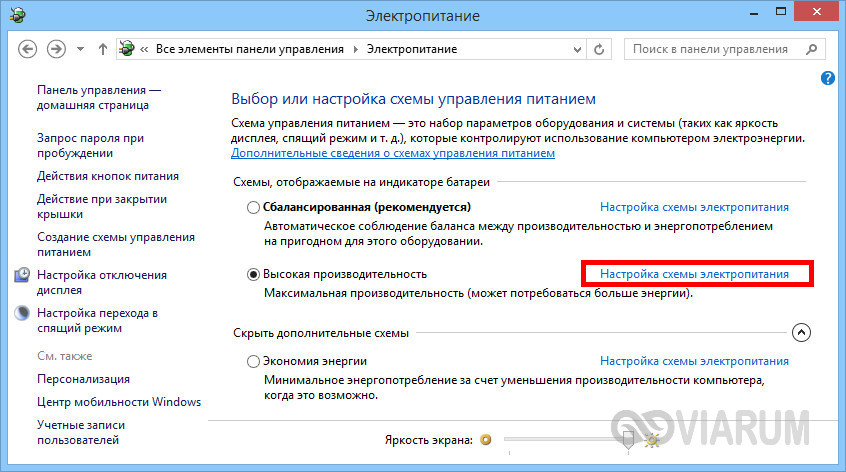

Соединение с компьютером
Монитор включается на 2 секунды и гаснет? Причины данного явления разнообразны. Первое, что необходимо сделать, – это удостовериться в правильности подключения устройства к компьютеру.
Читать еще: Изогнутый экран монитора преимущества и недостатки

Вообще, рекомендуется отключить монитор от ПК, а затем снова подключить его, проверив все провода на целостность. Проблема угасания может быть вызвана отхождением некоторых контактов. От этого никто не застрахован.
Устранение проблемы
Для того, чтобы попытаться устранить проблему с выключающимся монитором после двух секунд работы, нужно разобрать его и посмотреть на внешнее состояние конденсаторов блока питания.

Вздувшиеся конденсаторы на блоке питания монитора
Если они вздуты, то их следует заменить на новые с теми же параметрами вольтажа и емкости.
Если же конденсаторы внешне в нормальном состоянии, то тогда проблема скорее всего не в них и в этом случае вам лучше всего обратиться в сервисный центр. Ведь самостоятельно найти лампы подсветки нужного размера, а также инвертор подсветки с нужными параметрами будет крайне сложно.
Стоимость устранения подобной проблемы монитора, когда он сам выключается спустя мгновение после включения обычно стоит около 20$.
Выводы и заключения
Теперь понятно, почему монитор включается на 2 секунды и гаснет. ViewSonic или любой другой – не так важно. Зачастую производство монитора не играет никакой роли на причины появления тех или иных сбоев в работе девайса.
С уверенностью можно говорить о необходимости полной замены устройства или о починке его внутренностей, если:
- был сильный скачок напряжения;
- монитор уже долгое время прослужил пользователю;
- при разборе девайса можно заметить явное повреждение его составляющих.
В остальных ситуациях рекомендуется:
- проверить совместимость ПК с монитором;
- удостовериться в правильности подключения устройств;
- посмотреть, чтобы все гнезда и разъемы не имели повреждений или поломок.
Все предложенные методы действительно помогают. Отныне ясно, как действовать, если монитор включается на 2 секунды и гаснет. Данная ситуация не должна вызывать панику. Зачастую решить проблему можно за несколько минут.
Читать еще: Почему не загорается монитор при включении ноутбука

Если ни один из вариантов не помог, лучше отнести монитор в сервисный центр. Там, как уже было сказано, помогут диагностировать причину поломки, после чего исправят ее. Возможно, монитор уже давно пора заменить. Мастер в сервисном центре сможет указать на это.
Источник: xn--c1a8aza.xn--p1ai